В наше время, когда компьютеры и ноутбуки стали неотъемлемой частью нашей повседневной жизни, проблемы с клавиатурой могут стать настоящей головной болью для пользователей. Самонабор символов и постоянно пропущенные символы могут значительно замедлить работу и вызвать чувство раздражения. Но что делать, если ваша клавиатура начинает действовать самостоятельно и печатать без вашего участия? В этой статье мы рассмотрим эффективные способы решения данной проблемы.
Одним из главных советов, позволяющих устранить нежелательное поведение клавиатуры, является проверка физического состояния устройства. Первым делом необходимо осмотреть клавиатуру на предмет попадания посторонних предметов, таких как пыль, крошки или жидкости. Даже незначительное количество жидкости, попавшее на клавиатуру, может вызвать непредсказуемые результаты, включая самонажатие клавиш. В таком случае требуется тщательно прочистить и очистить клавиатуру от возможных загрязнений.
Если физическое состояние клавиатуры не является причиной проблемы, то следующим шагом будет проверка драйверов и программного обеспечения. Ошибки или несовместимость в установленных драйверах могут вызывать некорректную работу клавиатуры. В такой ситуации рекомендуется обновить или переустановить драйвера для клавиатуры, а также проверить наличие обновлений операционной системы. Кроме того, существуют специальные программы, которые помогают диагностировать и исправлять проблемы с клавиатурой, а также настраивать ее параметры для достижения наилучшей производительности.
Неотъемлемой частью процесса решения данной проблемы является также проверка наличия вредоносных программ, которые могут вызывать некорректное поведение клавиатуры. Вирусы и вредоносные программы могут перехватывать сигналы от клавиатуры и отправлять неправильные команды или символы. Для борьбы с этой угрозой необходимо установить и регулярно обновлять антивирусное программное обеспечение, а также сканировать систему на наличие вредоносных программ. В случае обнаружения вирусов или вредоносного ПО, следует удалить их и провести полное сканирование системы, чтобы убедиться, что никаких угроз больше не существует.
Проверьте наличие физических повреждений

Одной из первых и важных мер, которые следует предпринять при решении проблемы с неконтролируемым набором на клавиатуре, будет проверка наличия физических повреждений. Причиной автонабора могут быть повреждения клавиш, проводов или других элементов клавиатуры, что может вызвать случайное нажатие.
При начале решения этой проблемы следует проанализировать внешний вид клавиатуры и обратить внимание на видимые повреждения, например: запятые, плоскости клавиш, повреждения проводов и так далее. Если какие-либо физические повреждения обнаружены, тогда возможно потребуется заменить или отремонтировать участки, которые могут быть причиной неконтролируемого набора.
Другой важный аспект при проверке наличия физических повреждений заключается в тщательном изучении клавиш, чтобы убедиться, что они находятся в правильном положении и работают должным образом. Возможно, некоторые клавиши застряли или заедают, что может вызвать автоматическое нажатие. В таких случаях необходимо очистить или заменить поврежденную клавишу, чтобы устранить эту причину автонабора.
Признаками физического повреждения клавиатуры могут быть также потерянные, разбитые или смещенные клавиши. Если эти проблемы не решены, то нажатия на них (даже незначительные) могут вызвать автоматический набор. В этом случае, важно заменить поврежденную клавиатуру, чтобы вернуть возможность нормально печатать.
Таким образом, проведение проверки наличия физических повреждений и правильное их устранение может являться эффективным способом решения проблемы с самопечатающейся клавиатурой.
Очистите клавиатуру от нагромождений пыли и грязи

Восстановление нормальной работы клавиатуры: перезагрузите компьютер
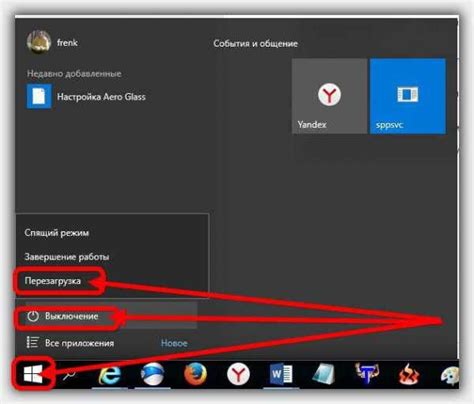
Перезагрузка компьютера позволяет освободить системные ресурсы, перезагрузить драйверы клавиатуры и обновить работу программного обеспечения. После перезапуска многие временные сбои могут быть устранены, и клавиатура снова будет работать нормально.
Чтобы выполнить перезагрузку, просто закройте все запущенные программы и выполните выключение компьютера. Далее включите его снова после небольшой паузы. После перезагрузки, попробуйте использовать клавиатуру и проверьте, решена ли проблема. Если проблема не исчезла, можно попробовать и другие способы, которые рассмотрены в других разделах.
Проверка наличия вредоносного ПО

Одной из возможных причин автоматической печати на клавиатуре может быть заражение компьютера вредоносным программным обеспечением. Наличие такого ПО может привести к различным неконтролируемым действиям, включая автоматическую печать без участия пользователя.
Вредоносное программное обеспечение может быть установлено на компьютер различными способами, например, через инфицированные веб-сайты, кампании по электронной почте или скачивание непроверенных файлов из интернета. Чтобы определить наличие вредоносного ПО, необходимо пройти процесс проверки системы и осуществить несколько рекомендуемых действий.
- Проведите полное сканирование компьютера с помощью антивирусной программы. Убедитесь, что ваш антивирусный программное обеспечение обновлено до последней версии.
- Проверьте системные процессы и приложения на наличие подозрительных или неизвестных файлов и процессов. Если вы обнаружите что-то подозрительное, удалите или отключите соответствующую программу.
- Используйте антишпионское и антишпионское программное обеспечение для сканирования и удаления неизвестных или вредоносных программ, которые могут не быть обнаружены антивирусной программой.
- Обновите все установленные программы и операционную систему до последних версий. Часто обновления включают исправления уязвимостей, которые могут быть использованы злоумышленниками для установки вредоносного ПО.
- Проверьте расширения браузера и отключите или удалите любые нежелательные или неизвестные расширения, которые могут вызывать автоматическую печать на клавиатуре.
Проверка наличия вредоносного программного обеспечения является важным шагом для решения проблемы автоматической печати на клавиатуре. Если после проведения указанных действий проблема не была устранена, рекомендуется обратиться к специалистам в области компьютерной безопасности для дальнейшей диагностики и решения проблемы.
Обновление или замена драйверов клавиатуры: важный шаг для устранения проблем с автоматическим набором текста

Для решения проблемы с автоматическим набором текста и повышения эффективности работы клавиатуры необходимо обновить или изменить драйверы клавиатуры. Обновление драйверов может быть произведено путем загрузки последних версий с официального сайта производителя клавиатуры или с помощью специализированных программных средств.
Если обновление драйверов не привело к желаемому результату или устройство работает с неподдерживаемыми операционными системами, может потребоваться замена драйвера. В этом случае важно выбрать совместимый драйвер, который поддерживает вашу клавиатуру и операционную систему. Замена драйвера может потребовать некоторых технических навыков, поэтому в случае затруднений рекомендуется обратиться к специалистам или технической поддержке.
Обновление или изменение драйверов клавиатуры является важным шагом, который может помочь в устранении проблем с автоматическим набором текста. Это действие позволяет обновить устаревшие или поврежденные драйверы, обеспечивая надежную и эффективную работу клавиатуры. При возникновении проблем с автоматическим набором текста на клавиатуре рекомендуется в первую очередь провести обновление или замену драйверов для решения проблемы.
Вопрос-ответ

Какую причину может иметь самопечатающаяся клавиатура?
Причин самопечатания клавиатуры может быть несколько. Некоторые из них включают поломку клавиш, наличие вредоносного программного обеспечения или неправильные настройки клавиатуры. Неисправности клавиш могут быть вызваны нажатиями слишком сильно или засорением клавиатуры пылью и грязью. Вредоносное ПО может самостоятельно нажимать клавиши или изменять их функцию. Неправильные настройки могут вызвать неправильное распознавание клавиш или назначение неправильных символов при нажатии.
Что можно сделать, чтобы исправить самопечатающуюся клавиатуру?
Если ваша клавиатура самопроизвольно печатает, вот несколько эффективных способов решения проблемы. Вначале, попробуйте очистить клавиатуру от пыли и грязи с помощью сжатого воздуха или щетки. Затем проверьте наличие вредоносного программного обеспечения на вашем компьютере, запустив антивирусное программное обеспечение. Если это не помогло, попробуйте перенастроить клавиатуру в системных настройках, убедившись, что выбран правильный язык и раскладка. Если проблема все еще не решена, то, возможно, требуется замена некоторых клавиш или самой клавиатуры.
Могут ли ошибки набора быть вызваны неисправностью программного обеспечения?
Да, неисправность программного обеспечения может быть одной из причин самопечатающейся клавиатуры. Вредоносное программное обеспечение, такое как вирусы или трояны, может изменять настройки клавиатуры или самостоятельно нажимать клавиши. Если вы подозреваете, что проблема связана с программным обеспечением, запустите антивирусное программное обеспечение, чтобы обнаружить и удалить любые вредоносные программы. Также стоит проверить и обновить драйверы клавиатуры, чтобы гарантировать их правильную работу. Если проблема не решается, возможно, потребуется повторная установка операционной системы для исправления ошибок программного обеспечения, связанных с клавиатурой.



